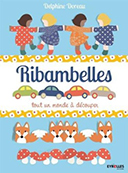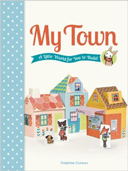Créer des patterns sous photoshop
 Tuesday, November 21, 2006 at 9:38 | by
Tuesday, November 21, 2006 at 9:38 | by  del4yo
del4yo Sorry in French only!
Et un tuto Photoshop pour Laure qui se demande comment j'ai structure le motif de Tampopo d'hier! Je me suis inspiree d'une structure de papier peint classique dont le raccord se fait sur un rectangle.
Je ne pense pas que c'est un tuto facile, aussi attention, lisez moi attentivement!

1. J'ai ouvert un nouveau document avec une taille en pixel facile a travailler : 512x600 pixels. J'ai ensuite trace un losange dont la largeur et la hauteur correspondent a 2/3 de la surface de mon motif. En suite j'ai dessine dans ce losange en respectant une regle stricte: a chaque fois que je depasse du trait avec mon dessin, je reserve un espace equivalent ( du blanc) a l'interieur du losange sur le cote correspondant au raccord. Par exemple mes feuilles depassent en bas a droite, le losange est donc vide sur une proportion equivalente en haut a gauche.
J'ai dessine ici 3 affreux bouquets de couleurs differentes pour que ce soit plus facile a suivre, sur un layer transparent. Il serait normalement plus fute de les faire plus homogene, le but de cet exercice etant de "perdre l'oeil" de telle sorte que le motif ne paraisse plus repetitif.
Si vous avez passe cette etape, le plus dur est fait!
2.Dupliquez le layer de dessin. Faites une symetrie d'axe vertical sur le nouveau layer. Ensuite ouvrez le filtre " offset" (Filtres > Divers > Décalage) et deplacez le motif de 50% en hauteur seulement.
Vous obtenez une guirlande verticale qui tient exactement 50% de l'espace du motif.
 3. Groupez les deux layers, applatisser le resultat sur un layer ( toujours transparent). Dupliquez le layer resultant. Cela revient a avoir deux fois la meme guirlande sur deux layers differents. Sur l'un des layers, reutilisez le filtre Offset , avec un deplacement de 50 % a l'horizontale et de 25% a la verticale.
3. Groupez les deux layers, applatisser le resultat sur un layer ( toujours transparent). Dupliquez le layer resultant. Cela revient a avoir deux fois la meme guirlande sur deux layers differents. Sur l'un des layers, reutilisez le filtre Offset , avec un deplacement de 50 % a l'horizontale et de 25% a la verticale.

4. Ouf c'est fini.Une fois repete plusieurs fois le motif doit tromper l'oeil de telle sorte que la grille de repetition ne soit pas trop visible.
Je rajoute souvent une couche de dessin pour rendre le resultat plus harmonieux. Ici on aurait un tres beau papier peint pour des toilettes de Barbie, hum.
Cette image est une repetition du motif,vous pouvez telecharger le motif final ici:
Il y a bien sur d'autres structures possibles, selon des geometries differentes, mais en regardant autour de vous, vous serez etonne de voir combien de motifs utilisent le meme systeme de repetition!